Давайте обсудим, как мы можем изменить установленные пакеты и пересобрать их из исходного кода.
ПРИМЕЧАНИЕ: Прежде чем мы начнем, вам нужно будет включить URI исходного пакета deb-src в исходные тексты.файл списка.
Добавление пакетов deb-src
Чтобы добавить пакет deb-src в исходники Kali Linux.list файл, отредактируйте файл в / etc / apt / sources.перечислить и раскомментировать строку deb-src.

Затем обновите исходные пакеты, прежде чем продолжить.
ПРИМЕЧАНИЕ: Убедитесь, что у вас установлен пакет dpkg-dev.
Скачивание исходных пакетов
Следующим шагом будет загрузка пакета с исходным кодом. В этом примере мы будем использовать vim. Выполните команды:
sudo apt-get updatesudo apt source vim
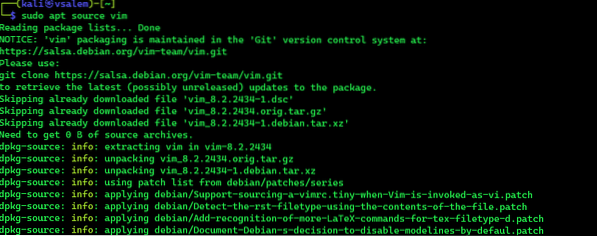
Затем перейдите в каталог исходного пакета vim
cd vim-8.2.2434 /Изменить исходный код пакета
Следующим шагом является внесение изменений в исходный код по своему усмотрению. Я не буду вдаваться в подробности, потому что это будет зависеть от пакета, который вы изменяете, и ваших целевых потребностей.
sudo nano src / vimrun.cПосле внесения необходимых изменений сохраните и закройте файл.
Проверить зависимости сборки
Перед пересборкой пакетов с исходным кодом вам необходимо установить зависимости пакетов. Проверить необходимые зависимости можно с помощью команды:
dpkg-checkbuilddepsВыполнение этой команды отобразит все необходимые зависимости перед пересборкой пакета. Результат будет пустым, если зависимости не требуются. Для vim вы увидите результат, аналогичный показанному ниже:
dpkg-checkbuilddeps: ошибка: неудовлетворенные зависимости сборки: autoconf cscope debhelper-compat (= 12) libacl1-dev libcanberra-dev libgpmg1-dev libgtk-3-dev liblua5.2-dev libperl-dev libselinux1-dev libncurses-dev libtool-bin libxaw7-dev libxpm-dev libxt-dev lua5.2 python3-dev ruby-dev tcl-dev docbook-utils docbook-xml ghostscript pdf2svgУстановка зависимостей сборки
Когда у вас есть список необходимых зависимостей, просто используйте apt, чтобы установить их как:
sudo apt-get install autoconf cscope debhelper-compat libacl1-dev libcanberra-dev libgpmg1-dev libgtk-3-dev liblua5.2-dev libperl-dev libselinux1-dev libncurses-dev libtool-bin libxaw7-dev libxpm-dev libxt-dev lua5.2 python3-dev ruby-dev tcl-dev docbook-utils docbook-xml ghostscript pdf2svg -yСборка исходного пакета
После выполнения необходимых зависимостей и сохранения изменений нового исходного пакета вы можете собрать новый пакет.
Используйте команду ниже, чтобы создать новый пакет.
dpkg-buildpackage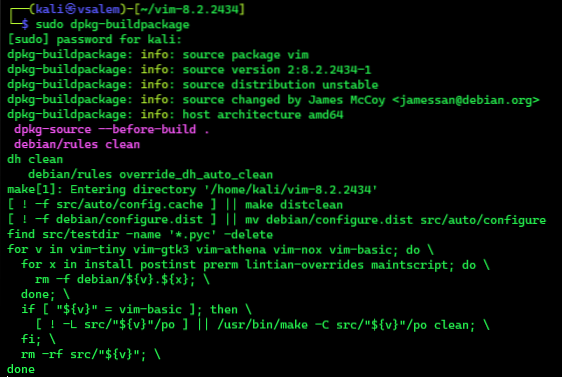
Установка нового пакета
После успешного завершения сборки у вас должен быть .deb-пакет, который можно установить с помощью dpkg.
sudo dpkg -i… / vim-???.дебЗаключение
В этом кратком руководстве показано, как создавать, изменять и перестраивать пакеты в Kali Linux. Перестройка пакетов может быть очень полезной, если вам нужна настроенная версия инструмента.
Спасибо за чтение.
 Phenquestions
Phenquestions


